Bài viết này hướng dẫn các bước cài đặt Anbox trên Linux Mint. Bạn từng nghĩ sẽ thú vị thế nào nếu có thể chạy ứng dụng Android trên hệ thống Linux của mình chưa? Anbox giúp bạn làm chính xác điều đó.
Anbox là viết tắt của Android in a Box. Đúng như tên gọi, nó là một môi trường mã nguồn mở cho phép bạn chạy ứng dụng Android ngay trên bản phân phối Linux của mình. Anbox sử dụng phương pháp dựa trên container để chạy hệ điều hành Android trên Linux.

Các bước cài đặt Anbox trên Linux Mint
Tóm tắt nhanh các bước:
- Cài đặt Snapd
- Cài đặt các mô-đun kernel cần thiết
- Cài đặt gói Anbox trên Linux Mint
- Gỡ cài đặt Anbox khỏi Mint
Bạn có thể cài đặt Anbox từ Snap Store. Tính đến hiện tại, Snap là cách duy nhất để cài Anbox. Nhóm phát triển không hỗ trợ bất kỳ phương pháp phân phối nào khác.
Nếu bạn chưa biết về Snaps, thì đây là các gói phần mềm có thể dễ dàng tạo và cài đặt.
1. Cài đặt Snap
Snap có sẵn cho các phiên bản Linux Mint sau:
- 18.2 (Sonya)
- 18.3 (Sylvia)
- 19 (Tara)
- 19.1 (Tessa)
- 20 (Ulyana)
Đối với Linux Mint 20, bạn cần xóa file /etc/apt/preferences.d/nosnap.pref trước, vì file này ngăn cài đặt Snap.
Thực hiện bằng lệnh:
sudo rm /etc/apt/preferences.d/nosnap.pref
sudo apt update
Để cài đặt snapd trên hệ thống của bạn, hãy sử dụng lệnh apt như hướng dẫn dưới đây.
$ sudo apt install snapd
Ngoài ra, bạn cũng có thể tải snapd thông qua ứng dụng Software Manager. Chỉ cần tìm kiếm với từ khóa snapd và nhấn Install để cài đặt.
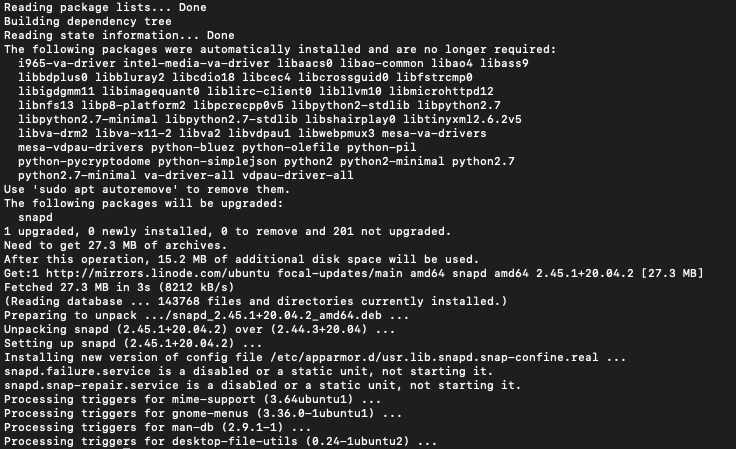
2. Cài đặt các mô-đun Kernel
Trước khi cài đặt Anbox, bạn cần cài đặt hai mô-đun kernel. Đây là bước cần thiết để hỗ trợ các thành phần bắt buộc trong kernel là ashmem và binder, hai thành phần cần thiết cho container Android.
sudo add-apt-repository ppa:morphis/anbox-support
sudo apt update
sudo apt install linux-headers-generic anbox-modules-dkms
Việc cài đặt sẽ thêm gói anbox-modules-dkms vào hệ thống của bạn.
Sau đó, bạn cần tải thủ công các mô-đun kernel này. Việc tải mô-đun này chỉ cần thực hiện một lần duy nhất.
sudo modprobe ashmem_linux
sudo modprobe binder_linux
Sau khi thực hiện xong, hệ thống của bạn sẽ có thêm hai node mới.
/dev/ashmen
/dev/binder
3. Cài đặt Anbox trên Linux Mint
Sau khi đã cài Snap và các mô-đun cần thiết, bạn có thể tiến hành cài đặt Anbox trên hệ thống của mình.
sudo snap install --devmode --beta anbox

Để cập nhật lên phiên bản mới hơn của Anbox, bạn chỉ cần sử dụng lệnh cập nhật.
sudo snap refresh --beta --devmode anbox
Nếu muốn kiểm tra thông tin chi tiết về gói anbox đã cài đặt, bạn cũng có thể dùng lệnh:
snap info anbox
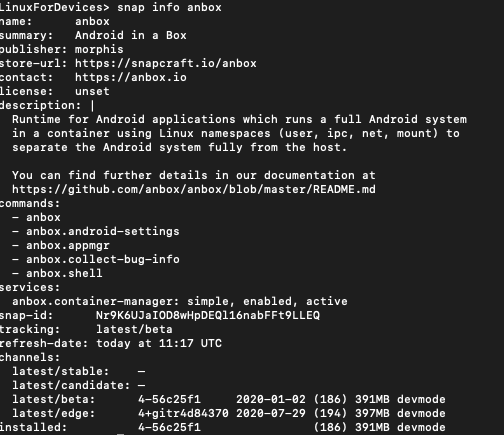
4. Các bước gỡ cài đặt Anbox
Nếu bạn muốn gỡ cài đặt Anbox, bạn có thể dùng lệnh:
$ snap remove anbox
Sau khi gỡ xong Anbox, bạn cũng có thể gỡ cài đặt các mô-đun kernel đã cài trước đó sử dụng:
$ sudo apt install ppa-purge
$ sudo ppa-purge ppa:morphis/anbox-support
Việc thực hiện các bước này sẽ gỡ bỏ hoàn toàn Anbox khỏi hệ thống của bạn.
 3 phút để đọc
3 phút để đọc
